Korzystanie z aplikacji Microsoft Teams do współpracy
Microsoft Teams to aplikacja do współpracy, która pomaga członkom organizacji korzystać z dowolnego urządzenia, aby zachować organizację i prowadzić konwersacje. Usługa Microsoft Teams umożliwia natychmiastowe rozmowy z członkami personelu lub gośćmi spoza organizacji. Możesz również wykonywać połączenia telefoniczne, hostować spotkania i udostępniać pliki.
Najważniejsze wskazówki
Tworzenie zespołów prywatnych na potrzeby informacji poufnych.
Utwórz zespół dla całej organizacji do komunikacji ze wszystkimi użytkownikami w całej organizacji.
Utwórz zespoły dla określonych projektów i zastosuj odpowiednią ochronę w zależności od tego, kto powinien zostać uwzględniony.
Tworzenie konkretnych zespołów do komunikacji z partnerami zewnętrznymi w celu oddzielenia ich od wszelkich elementów wrażliwych dla Twojej firmy.
Na przykład firma, firma prawna lub praktyka opieki zdrowotnej mogą tworzyć następujące zespoły:
Zespół biznesowy, firmowy lub praktyczny: Jest to przeznaczone dla wszystkich użytkowników do codziennej komunikacji i pracy w całej firmie. Za pomocą tego zespołu możesz publikować ogłoszenia lub udostępniać interesujące Cię informacje dla całej firmy lub praktyki.
Poszczególne zespoły: Skonfiguruj zespoły dla mniejszych grup, aby współpracować nad codzienną pracą.
Zewnętrzny zespół lub zespoły ds. komunikacji: Koordynuj z dostawcami, partnerami lub klientami, nie zezwalając im na jakiekolwiek poufne dane. Skonfiguruj różne kanały dla określonych grup.
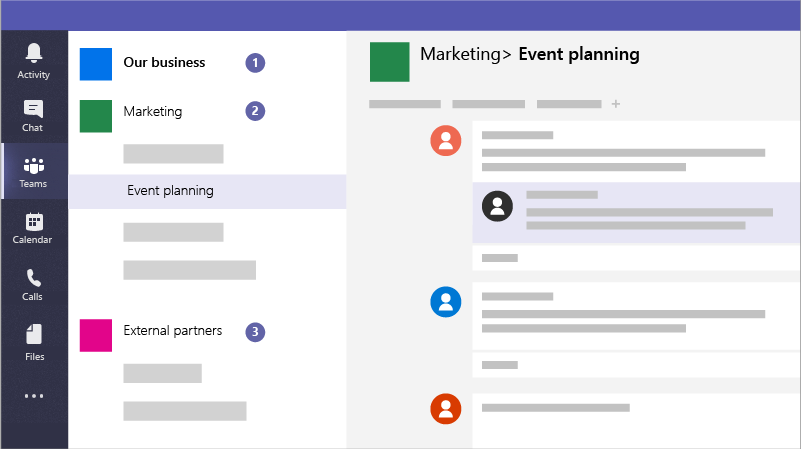
A kampanie mogą tworzyć następujące zespoły do bezpiecznej komunikacji i współpracy:
Zespół potencjalnych klientów kampanii: Skonfiguruj go jako zespół prywatny, aby tylko kluczowi członkowie kampanii mogli uzyskać do niego dostęp i omówić potencjalnie wrażliwe kwestie.
Ogólny zespół ds. kampanii: Jest to przeznaczone dla wszystkich użytkowników do codziennej komunikacji i pracy. Osoby fizyczne, grupy lub komitety mogą tworzyć kanały w tym zespole, aby wykonywać swoją pracę. Na przykład osoby planujące wydarzenia mogą skonfigurować kanał do czatowania i koordynowania logistyki wydarzeń kampanii.
Zespół partnerów: Koordynuj z dostawcami, partnerami lub wolontariuszami, nie zezwalając im na nic wrażliwego.
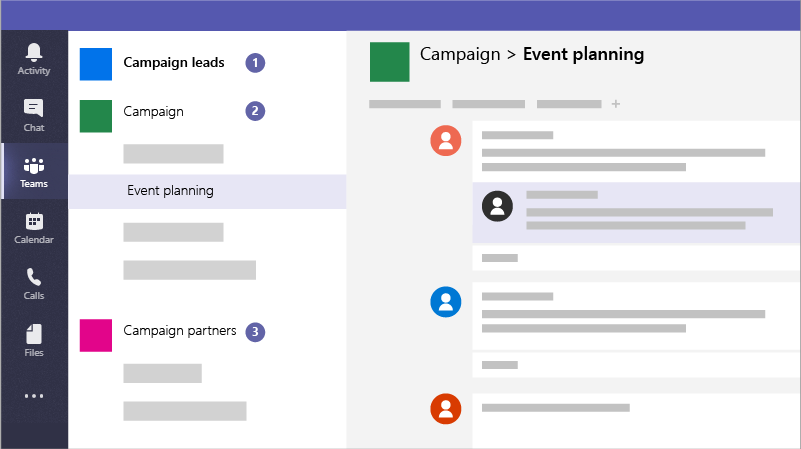
Po utworzeniu zespołu poniżej przedstawiono, co jeszcze zostanie utworzone:
Witryna i biblioteka dokumentów usługi SharePoint Online do przechowywania plików zespołu
Udostępniona skrzynka pocztowa i kalendarz Exchange Online
Notes programu OneNote
Wiąże się z innymi aplikacjami Office 365, takimi jak Planner i Power BI
W usłudze Microsoft Teams można znaleźć następujące elementy:
Zespołów: Znajdź kanały, do którego chcesz należeć, lub utwórz własne. W kanałach można organizować spotkania na miejscu, prowadzić konwersacje i udostępniać pliki.
Spotkania: Zobacz wszystko, co masz w kolejce na dzień lub tydzień. Możesz też zaplanować spotkanie. Ten kalendarz jest synchronizowany z kalendarzem programu Outlook.
Wywołania: W niektórych przypadkach, jeśli twoja organizacja została skonfigurowana, możesz zadzwonić do wszystkich osób z usługi Microsoft Teams, nawet jeśli nie korzystają z usługi Microsoft Teams.
Działania: Nadrabiaj zaległości we wszystkich nieprzeczytanych komunikatach, @mentionsodpowiedziach i nie tylko.
Użyj pola polecenia u góry, aby wyszukać określone elementy lub osoby, podjąć szybkie akcje i uruchomić aplikacje.
Konfigurowanie
Utwórz prywatny zespół tylko dla właściciela firmy i menedżerów albo menedżera kampanii i kandydata w ten sposób.
Utwórz zespół w całej organizacji, którego wszyscy w firmie lub kampanii mogą używać do komunikowania się i udostępniania plików.
Utwórz zespół, który udostępniasz gościom spoza organizacji, na przykład w przypadku reklam lub finansów.
Dowiedz się więcej o usłudze Microsoft Teams w dokumentacji technicznej usługi Microsoft Teams
ustawienia Administracja
Uwaga
Aby utworzyć zespół w całej organizacji, musisz być administratorem. Aby uzyskać więcej informacji, zobacz Co to jest Administracja na platformie Microsoft 365?.
Następny krok
Opinia
Dostępne już wkrótce: W 2024 r. będziemy stopniowo wycofywać zgłoszenia z serwisu GitHub jako mechanizm przesyłania opinii na temat zawartości i zastępować go nowym systemem opinii. Aby uzyskać więcej informacji, sprawdź: https://aka.ms/ContentUserFeedback.
Prześlij i wyświetl opinię dla